გაახარეთ თქვენი საუბრები პერსონალიზებული სტიკერებით!
- თქვენს ჩეთში სტიკერის დასამატებლად აირჩიეთ სტიკერის ხატულა, აირჩიეთ კატეგორია, დააწკაპუნეთ სტიკერზე და შემდეგ დააჭირეთ Enter-ს.
- განაგრძეთ კითხვა, რომ ისწავლოთ სტიკერების მორგება!

ერთი ერთზე საუბრებიდან დაწყებული ჯგუფური ჩატით დამთავრებული, Microsoft Teams-ის სტიკერებს შეუძლიათ გააცოცხლონ ნებისმიერი ურთიერთქმედება. ამ სახელმძღვანელოში განვიხილავთ სტიკერების დამატების, შექმნისა და გაგზავნის გზებს თქვენს ჩეთებში, რათა გართობა და თავისუფლად გამოხატოთ საკუთარი თავი.
მიუხედავად იმისა, რომ სტიკერები შესანიშნავი საშუალებაა მეგობრებთან და კოლეგებთან საუბარში ჩართვისთვის, არსებობს რამდენიმე რამ, რაც უნდა გაითვალისწინოთ თქვენი უსაფრთხოებისთვის:
- არ გააზიაროთ პირადი ან მგრძნობიარე მონაცემები სტიკერების საშუალებით.
- გამოიჩინეთ სიფრთხილე მესამე მხარის სტიკერების აპების დამატებისას და გადახედეთ მათ ნებართვებს.
- ნუ ჩამოტვირთავთ სტიკერებს არასანდო წყაროებიდან მავნე პროგრამებისა და ფიშინგის შეტევების თავიდან ასაცილებლად.
- განაახლეთ თქვენი Microsoft Teams და მასთან დაკავშირებული აპები უსაფრთხოების პატჩებით.
როგორ გადმოვწერო მეტი სტიკერები Microsoft Teams-ზე?
- დააჭირეთ ფანჯრები გასაღები, ტიპი გუნდებიდა დააწკაპუნეთ გახსენით.

- მარცხენა პანელზე აირჩიეთ აპები, შემდეგ ჩაწერეთ სტიკერები საძიებო ველში.
- თქვენ მიიღებთ ხელმისაწვდომ სტიკერებს გუნდებისთვის. თქვენ ასევე შეგიძლიათ აირჩიოთ კატეგორიები თქვენი ძიებების დახვეწისთვის.
- როგორც კი იხილავთ თქვენთვის სასურველ აპლიკაციას, დააწკაპუნეთ დამატება.

- დამატების შემდეგ გადადით ჩატში, სადაც გსურთ სტიკერების გაზიარება და დააწკაპუნეთ სამი წერტილი.

- აირჩიეთ აპლიკაცია და აირჩიეთ სტიკერი.
- სტიკერი გამოჩნდება შეტყობინების ყუთში; თუ გსურთ, შეგიძლიათ დაამატოთ შინაარსი და დააწკაპუნოთ გაგზავნა.

თქვენ ასევე შეგიძლიათ ატვირთოთ სურათები, რომლებიც მოგწონთ, რათა მორგოთ სტიკერი აპში და ხელახლა გამოიყენოთ ისინი, როცა გინდათ.
თუ თქვენ გჭირდებათ შესვენება ვიდეოს დაღლილობისგან ან გსურთ ვიდეოს გამორთვა შეხვედრის დროს, სცადეთ გუნდების 3D-შიდა ავატარები თვისება.
- 7 რჩევა Windows 11-ზე ძიების სწორად გამოყენებისთვის
- Edge მიიღებს SOTA AI ტექნოლოგიებს, რათა შესთავაზოს ინტელექტუალური მომხმარებლის გამოცდილება
- რა არის Microsoft 365 Lighthouse და როგორ მივიღოთ მასზე წვდომა?
როგორ შევქმნა და დავამატო მორგებული სტიკერები Microsoft Teams-ში?
- ჩართულია Microsoft-ის გუნდები, გადადით საუბარში ან ჯგუფურ ჩეთში და დააწკაპუნეთ სტიკერი ხატი.
- სტიკერების სიიდან დააწკაპუნეთ პოპულარული, ჩაწერეთ საძიებო სიტყვა, როგორიცაა grumpy და აირჩიეთ სტიკერი.

- შემდეგი, დაინახავთ სტიკერს ტექსტის ველით მის ქვეშ, ჩაწერეთ სასურველი წარწერა და დააწკაპუნეთ შესრულებულია.

თქვენ ასევე შეგიძლიათ შექმნათ თქვენი საკუთარი სტიკერები Microsoft Teams-ისთვის სასურველი ფოტოების ატვირთვით, ამისათვის მიჰყევით ამ ნაბიჯებს:
- ჩართულია Microsoft-ის გუნდები, გადადით საუბარში ან ჯგუფურ ჩეთში და დააწკაპუნეთ სტიკერი ხატი.
- შემდეგი, სტიკერის ფანჯრის მარცხენა ფანჯრიდან აირჩიეთ მემე, შემდეგ დააწკაპუნეთ პლუს ხატულა სურათის ატვირთვისთვის.

- აირჩიეთ სურათი და დააწკაპუნეთ გახსენით.

- შემდეგი, ახსენეთ ზედა წარწერა და ქვედა წარწერა და დააწკაპუნეთ შესრულებულია.

როგორ გავაგზავნო სტიკერები Microsoft Teams-ში?
გადადით ჩეთში ან ჯგუფურ საუბარში Microsoft Teams-ზე, აირჩიეთ ან დააკონფიგურირეთ სტიკერი სტიკერების სიიდან და შემდეგ დააწკაპუნეთ გაგზავნა.

Შენ შეგიძლია დაამატეთ emojis თქვენს მოსაწყენ Outlook წერილებს და გადააქციეთ ისინი საინტერესო საუბრებში; შეამოწმეთ ეს სახელმძღვანელო, რომ გაიგოთ როგორ გააკეთოთ ეს.
სტიკერების ტიპები ხელმისაწვდომია Microsoft Teams-ში გამოსაყენებლად
პოპულარული კატეგორიის გარდა, არსებობს სტიკერების 16 სხვა კატეგორია, რომელთა არჩევანის ფართო არჩევანია, მათ შორის:
- კლიპი
- საოფისე დრამა
- მემე
- დიზაინერები
- დევს
- იურიდიული
- Ბროკოლი
- ფუტკარი
- გუნდური სვოჩი
- უბედურება ბერტ
- კატები კოსტიუმებში
- სიტყვა ხელოვნება
- მაიმუნი
- დონატის მეგობრები
- ბიძია ბლობი
- ანიმალოპოლისი
თქვენ ასევე შეგიძლიათ ჩამოტვირთოთ სხვა ციფრული სტიკერების პაკეტები, მათ შორის პრიალა და ბუშტუკების გარეშე სტიკერები, დამგეგმავი და შეხვედრების დამგეგმავი სტიკერები, საძიებო მორგებული სტიკერები და სხვა საიტებიდან, როგორიცაა Etsy.
Microsoft Teams-ზე საუბარში სტიკერების გაგზავნა დაგეხმარებათ თქვენი აზრების გამოხატვაში ან შეტყობინებების სახალისო გზით გადმოცემაში.
მაგრამ ყოველთვის გახსოვდეთ, რომ ფრთხილად იყავით მესამე მხარის აპლიკაციის გამოყენებისას სტიკერებისთვის ან მორგებული სტიკერების შექმნისას, განსაკუთრებით პროფესიონალურ გარემოში.
ისევე როგორც სტიკერები, GIF-ები ასევე შესანიშნავი საშუალებაა მსუბუქი კომუნიკაციის დასაწყებად; თუმცა, თუ GIF ვარიანტი არ არის თქვენთვის გუნდებში, წაიკითხეთ ეს სახელმძღვანელო ამის გამოსასწორებლად.
მზად ხართ გაიბრწყინოთ თქვენს საუბრებში სტიკერების ძლიერი შეხებით? გვითხარით თქვენი სტიკერების ზღაპრები და გაგვიზიარეთ თქვენი შემოქმედება კომენტარების განყოფილებაში ქვემოთ.
![Los 7 Mejores Antivirus con Validez Ilimitada [De Por Vida]](/f/5d96e237ba4fc67ea1406b88ce9128ee.jpg?width=300&height=460)
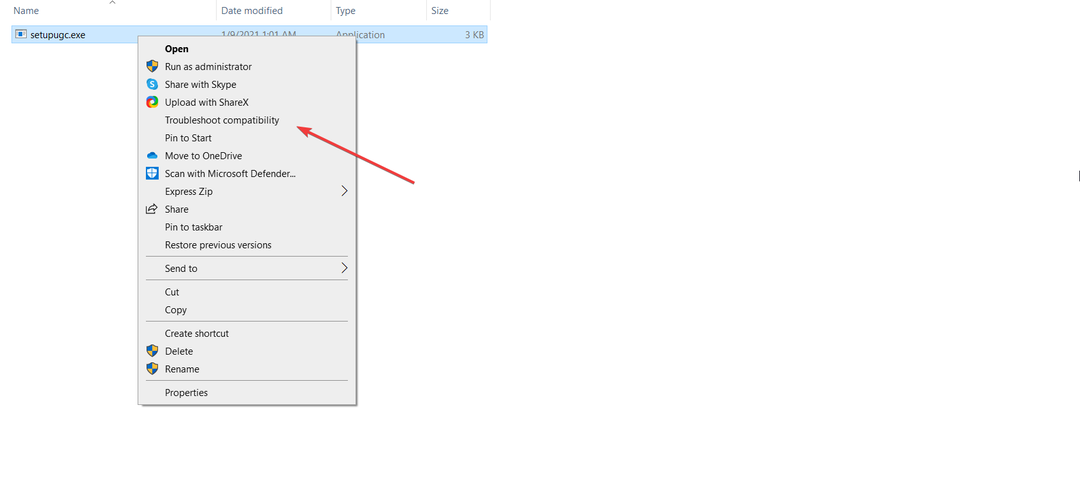
![Net Helpmsg 2186: სერვისი არ პასუხობს [შესწორება]](/f/4e94f57edeefff1316f2d4a22095646a.png?width=300&height=460)